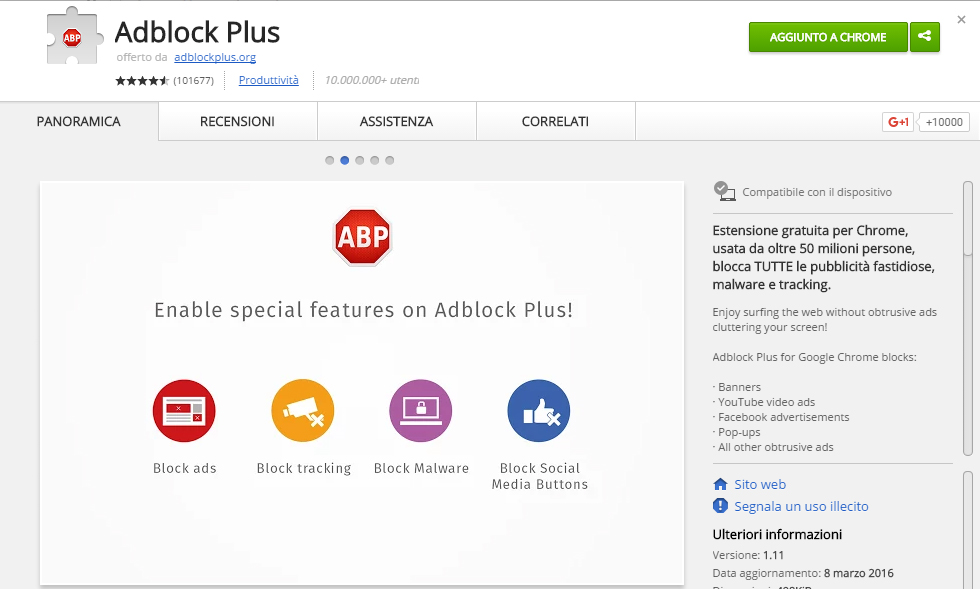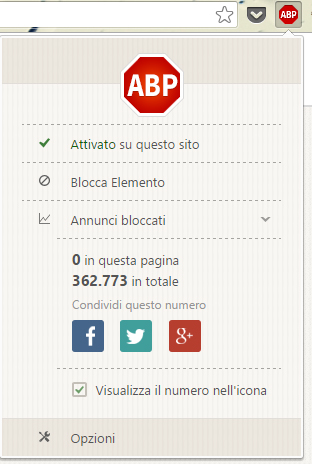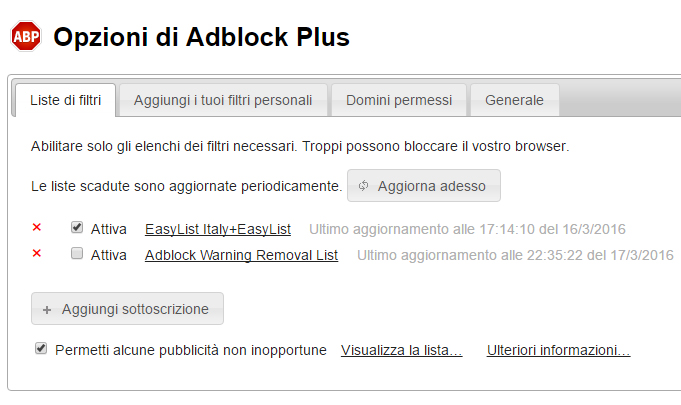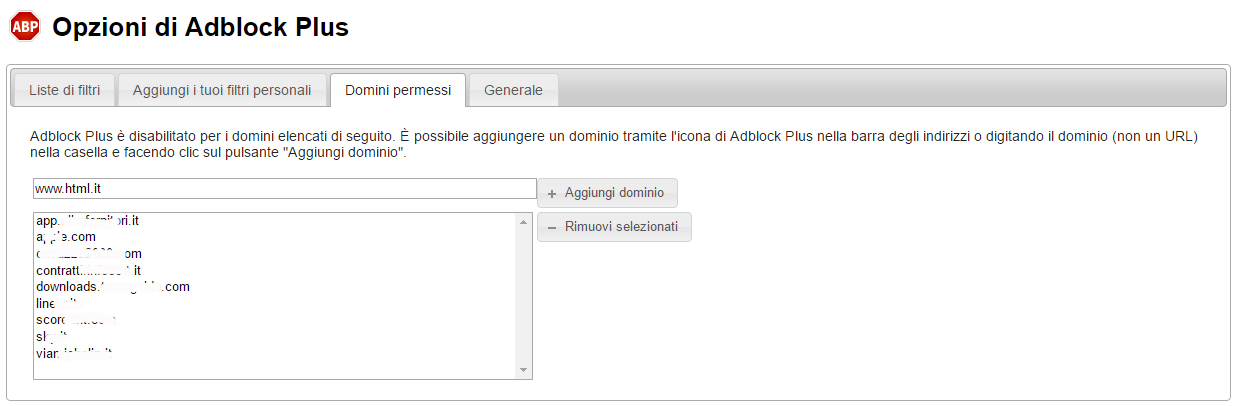La navigazione web può risultare frustrante a causa di banner ed inserti pubblicitari, i quali in certi casi risultano invasivi e sgraditi, andando oltretutto a rallentare la fruizione dei contenuti stessi. Un’estensione come AdBlock Plus può quindi essere di grande aiuto al fine di rendere più gradevole l’esperienza web. Ci occuperemo in particolare della versione per Google Chrome, browser tra i più usati ed apprezzati.
Installazione di AdBlock Plus
Installare AdBlock Plus è assai semplice: una volta collegati al Chrome Web Store va selezionata la sezione “estensioni” ed inserita nel campo ricerca la stringa “adblock plus”. Nell’elenco risultante va quindi cliccato il pulsante “aggiungi” relativo al componente aggiuntivo offerto da adblockplus.org, confermandone l’installazione nella successiva finestra di dialogo.
Il plugin è gratuito ed è stato pensato proprio per difendersi da pubblicità fastidiose, tracking e malware. Si propone anche di bloccare banner pubblicitari in Facebook e YouTube, oltre a popup onnipresenti nella ormai maggior parte dei siti web. Si tenga presente che al momento dell’installazione si potrebbe ricevere una notifica relativa all’accesso da parte del componente aggiuntivo a dati e cronologia del browser. Ciò è in linea con le sue finalità operative ed il team di sviluppo assicura che nessuna informazione sensibile verrà acquisita. Recentemente è stata inoltre introdotta una funzione per consentire la ricezione di inserzioni pubblicitarie non invadente da parte di siti che sopravvivono grazie ad essa, ma è comunque possibile disattivarla. Ad installazione ultimata, la presenza di Adblock Plus viene immediatamente rivelata dall’icona rossa “ABP” disposta nella barra superiore di Google Chrome.
Configurazione di AdBlock Plus
Per configurare AdBlock Plus vi sono due strade. La prima, e più immediata, consiste nel cliccare la sua icona presente sulla barra del browser e nel relativo menu scegliere la voce “Opzioni”. La seconda prevede prima di aprire il menu generale di Chrome per poi selezionare la voce “Impostazioni”. Viene quindi aperta la pagina corrispondente del browser, dove va attivata la sezione “Estensioni” e successivamente cliccata la voce “Opzioni” relativa al componente aggiuntivo stesso.
La pagina di configurazione è organizzata in schede, così da renderne più agevole l’interazione da parte dell’utente. La prima sezione è “Liste dei filtri”, dove sono presenti gli elenchi dei riferimenti ai contenuti che vengono rimossi automaticamente, come ad esempio banner, annunci pubblicitari e monitoraggi indesiderati.
Questa sezione comprende anche la casella di controllo per consentire o meno la ricezione di pubblicità non inopportune. Tali elenchi vengono aggiornati periodicamente dall’estensione stessa, ma è comunque possibile forzarli con il pulsante “Aggiorna adesso”. La scheda “Aggiungi i tuoi filtri personali”, come intuibile, consente di creare dei filtri personalizzati, rispettando una sintassi specifica. La sezione “Domini permessi” lascia invece mettere a punto liste di domini dove l’estensione non deve intervenire, disattivandosi senza effettuare alcun monitoraggio.
Dunque AdBlock Plus rappresenta un plugin per Google Chrome ampiamente configurabile dall’utente e davvero efficace per rendere più piacevole, sicura e snella l’esperienza web. Si tenga inoltre presente che in qualsiasi pagina web è possibile disattivare, anche solo momentaneamente, l’attività di questo componente aggiuntivo, semplicemente cliccando l’opzione “Attivato su questo sito” disponibile nel suo menu.
/https://www.html.it/app/uploads/2016/03/adblock-plus-1.png)